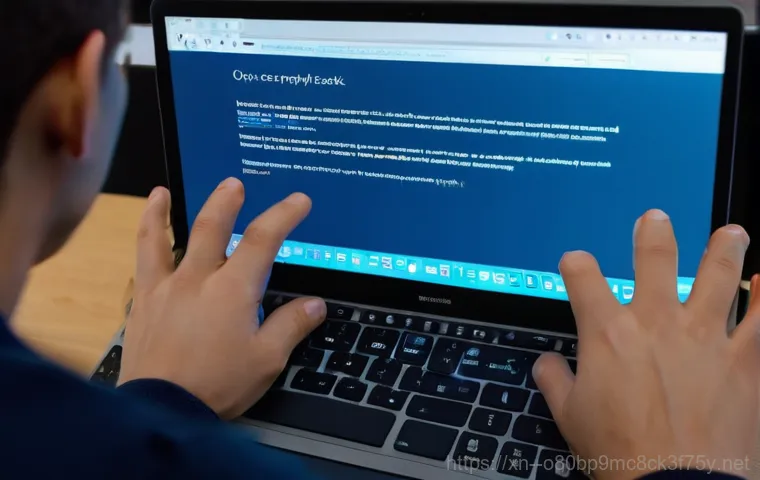인터넷 서핑을 즐기다가 갑자기 ‘앗, 이런! 이 웹페이지를 표시하는 도중 문제가 발생했습니다’라는 메시지와 함께 강제 종료되는 경험, 혹시 최근에 겪으신 분들 계신가요? 특히 ‘STATUS_STACK_BUFFER_OVERRUN’이라는 알 수 없는 오류 코드를 마주했을 때의 당황스러움이란 이루 말할 수 없죠.
저 역시 중요한 작업을 하던 중 갑작스런 브라우저 먹통으로 꽤나 골머리를 앓았던 기억이 있습니다. 단순히 브라우저 문제겠거니 하고 재설치해봐도 또다시 나타나는 이 녀석 때문에 스트레스 받으셨다면, 오늘 제 이야기에 집중해 주세요. 도대체 이 끈질긴 오류의 정체는 무엇이며, 어떻게 하면 깔끔하게 해결할 수 있는지, 제가 직접 경험하고 찾아낸 꿀팁들을 가득 담아 확실하게 알려드릴게요!
안녕하세요, 여러분! IT 꿀팁 전도사, 오늘은 컴퓨터를 사용하다가 갑자기 마주하게 되는 정말 난감한 오류, 바로 ‘STATUS_STACK_BUFFER_OVERRUN’에 대해 이야기해보려고 해요. 저도 얼마 전까지만 해도 이 오류 때문에 꽤나 애를 먹었거든요.
한참 몰입해서 작업 중인데, 갑자기 “앗, 이런! 이 웹페이지를 표시하는 도중 문제가 발생했습니다”라는 팝업이 뜨면서 브라우저가 강제 종료되면 정말이지 혈압이 오르더라고요. 대체 이 녀석의 정체가 뭔지, 왜 자꾸 저를 괴롭히는지 궁금해 미칠 지경이었죠.
저처럼 이 오류 때문에 스트레스받고 계신 분들을 위해, 제가 직접 겪고 해결하면서 알게 된 모든 꿀팁들을 오늘 이 글에 아낌없이 풀어놓을 테니, 부디 저의 경험이 여러분께 큰 도움이 되었으면 좋겠습니다!
그 빌어먹을 오류, 대체 정체가 뭐야?

스택 버퍼 오버런, 이름부터 심상찮죠?
‘STATUS_STACK_BUFFER_OVERRUN’이라는 오류 코드를 처음 봤을 때, 저는 사실 외계어 같아서 뭐가 뭔지 하나도 모르겠더라고요. 그런데 알고 보니 이 오류는 ‘스택 버퍼 오버플로우’라는 조금 더 친숙한(?) 이름으로도 불린다고 해요. 이건 마치 양동이에 물을 채우는데, 양동이 크기보다 더 많은 물을 들이부어서 물이 넘쳐흐르는 것과 비슷한 원리라고 생각하시면 돼요.
컴퓨터 프로그램이 데이터를 저장하기 위해 마련된 ‘버퍼’라는 임시 공간에 정해진 양보다 더 많은 데이터를 억지로 넣으려 할 때 발생하죠. 이렇게 되면 버퍼 주변의 메모리 공간까지 침범하게 되고, 결국 프로그램이 오작동하거나 아예 멈춰버리는 거예요. 쉽게 말해, 브라우저가 웹페이지를 처리하다가 너무 많은 데이터를 한 번에 감당하지 못하고 터져버리는 거라고 할 수 있습니다.
이 문제는 주로 C나 C++ 같은 프로그래밍 언어에서 메모리 관리가 제대로 되지 않을 때 발생하기 쉽다고 하네요. 저도 처음에 단순히 브라우저 문제겠거니 했는데, 생각보다 훨씬 깊은 곳에서 문제가 터지는 거였더라고요.
왜 나에게만 이런 일이? 주된 발생 원인 파헤치기
그럼 대체 왜 이런 스택 버퍼 오버런 오류가 저와 여러분의 컴퓨터에 나타나는 걸까요? 여러 가지 원인이 있겠지만, 크게 몇 가지로 정리해 볼 수 있어요. 첫 번째는 바로 ‘하드웨어 문제’입니다.
특히 RAM(램) 같은 메모리 관련 부품에 문제가 생기면 이런 오류가 발생할 가능성이 높아진다고 해요. 저도 예전에 램 불량으로 블루스크린을 자주 겪었는데, 이 오류 역시 메모리 진단 도구를 사용해서 확인해 보는 것이 좋더라고요. 두 번째는 ‘드라이버 문제’입니다.
그래픽 카드 드라이버처럼 오래되거나 손상된 드라이버가 이런 종류의 오류를 유발할 수 있다고 합니다. 생각보다 많은 분들이 드라이버 업데이트를 소홀히 하시는데, 저도 이번 기회에 드라이버 점검의 중요성을 다시 한번 깨달았죠. 세 번째는 ‘시스템 파일 손상’이에요.
윈도우 시스템 파일이 어떤 이유로든 손상되면 브라우저뿐만 아니라 다른 프로그램에도 영향을 미칠 수 있습니다. 마지막으로, 브라우저 자체의 문제나 호환성 문제, 또는 너무 많은 확장 프로그램이 충돌을 일으키는 경우도 흔한 원인입니다. 저의 경우는 특정 웹페이지를 열 때만 문제가 생겨서 처음엔 웹페이지 문제인 줄 알았는데, 결국은 브라우저 설정 때문이었던 적도 있었어요.
브라우저가 문제라면, 이렇게 해보세요!
엣지? 크롬? 브라우저 최적화의 첫걸음
가장 먼저 시도해 볼 수 있는 건 역시 브라우저 자체를 점검하는 거예요. 저도 이 오류 때문에 크롬과 엣지를 번갈아 가며 사용했는데, 두 브라우저 모두 크로미움 기반이라 해결 방법이 비슷하더라고요. 일단 가장 기본적인 방법은 브라우저를 최신 버전으로 업데이트하는 겁니다.
최신 버전에는 버그 수정이나 안정성 개선 내용이 포함되어 있을 수 있으니, 꼭 확인해 보세요. 그리고 브라우저 설정 초기화도 좋은 방법이에요. 캐시, 쿠키, 기타 사이트 데이터를 삭제하면 많은 문제가 해결될 때가 많습니다.
저도 처음엔 아끼는 북마크나 로그인 정보가 날아갈까 봐 망설였는데, 중요한 데이터는 백업하고 과감히 시도해 보니 의외로 효과가 좋더라고요. 크롬의 경우, 주소창에 을 입력하거나 에서 모든 설정을 재설정하는 것도 방법입니다. 엣지의 경우도 설정에서 를 통해 캐시와 쿠키를 정리할 수 있습니다.
이런 기본적인 조치만으로도 상당수의 오류가 해결될 수 있으니 꼭 시도해 보시길 추천해요.
호환 모드와 확장 프로그램, 의외의 복병!
의외로 이 오류의 원인이 될 수 있는 것이 바로 ‘호환 모드’ 설정과 ‘확장 프로그램’입니다. 저도 예전에 특정 프로그램이 잘 실행되지 않아서 호환 모드를 켰던 적이 있었는데, 이게 브라우저에 영향을 미칠 줄은 꿈에도 몰랐어요. 최신 브라우저들은 대부분 최신 윈도우 운영체제에 최적화되어 있기 때문에, 호환 모드를 켜는 것이 오히려 문제를 일으킬 수 있다고 합니다.
만약 브라우저 아이콘의 속성에서 호환 모드가 켜져 있다면, 꼭 해제해 주세요. 두 번째 복병은 바로 확장 프로그램입니다. 저도 웹서핑의 편의를 위해 여러 확장 프로그램을 설치해 두었는데, 이들 중 일부가 브라우저와 충돌을 일으켜 스택 버퍼 오버런 오류를 유발할 수 있습니다.
특히 너무 많은 확장 프로그램을 사용하거나, 오래되었거나 신뢰할 수 없는 확장 프로그램은 더욱 조심해야 해요. 해결 방법은 간단합니다. 모든 확장 프로그램을 일시적으로 비활성화한 다음, 하나씩 다시 활성화하면서 어떤 확장 프로그램이 문제의 원인인지 찾아내는 거예요.
또는 엣지의 페이지에서 쉽게 관리할 수 있습니다. 저도 이 방법을 통해 문제의 확장 프로그램을 찾아내고 나서는 브라우저 사용이 훨씬 안정적이 되었답니다.
드라이버와 시스템 파일, 꼼꼼히 체크!
오래된 드라이버가 발목을 잡는다고?
‘STATUS_STACK_BUFFER_OVERRUN’ 오류가 브라우저 문제로만 보일 수 있지만, 사실 컴퓨터 내부의 ‘드라이버’와도 밀접한 관련이 있을 수 있습니다. 저도 처음엔 그냥 브라우저만 재설치하면 되는 줄 알았는데, 컴퓨터 전문가 친구가 드라이버 업데이트를 꼭 해보라고 조언해주더라고요.
특히 그래픽 카드 드라이버는 컴퓨터 성능과 안정성에 큰 영향을 미치기 때문에, 최신 상태를 유지하는 것이 중요하다고 해요. 오래되거나 손상된 드라이버는 시스템 충돌을 일으키거나, 메모리 관리에 문제를 발생시켜 스택 버퍼 오버플로우로 이어질 수 있습니다. 드라이버를 업데이트하는 방법은 크게 두 가지입니다.
첫째, 각 하드웨어 제조사 웹사이트(엔비디아, AMD, 인텔 등)에 방문하여 최신 드라이버를 직접 다운로드하여 설치하는 방법이에요. 이 방법은 가장 확실하고 안정적인 드라이버를 설치할 수 있다는 장점이 있습니다. 둘째, 윈도우 장치 관리자를 통해 드라이버를 업데이트하는 방법입니다.
‘제어판’ 또는 ‘윈도우 설정’에서 장치 관리자를 열어 문제가 있을 법한 장치(특히 디스플레이 어댑터)를 찾아 마우스 오른쪽 버튼을 클릭한 후 ‘드라이버 업데이트’를 선택하면 됩니다. 저도 게을리했던 드라이버 업데이트를 이번 기회에 싹 해줬더니, 컴퓨터 전체가 훨씬 쾌적해지는 걸 느꼈어요.
윈도우 시스템 파일 손상, 어떻게 복구할까?
가끔은 브라우저나 드라이버 문제가 아니라, 우리 컴퓨터의 근간을 이루는 ‘윈도우 시스템 파일’ 자체가 손상되어서 오류가 발생하기도 합니다. 시스템 파일은 윈도우 운영체제가 제대로 작동하는 데 필수적인 파일들이라, 이들이 손상되면 예상치 못한 다양한 문제가 발생할 수 있죠.
저도 한 번은 윈도우 업데이트 후에 이상하게 컴퓨터가 불안정해져서 혹시나 했는데, 시스템 파일 검사를 해보니 실제로 손상된 파일이 있더라고요. 다행히 윈도우에는 이런 문제를 스스로 진단하고 복구할 수 있는 유용한 도구들이 내장되어 있습니다. 가장 대표적인 명령어는 입니다.
| 단계 | 명령어 | 설명 |
|---|---|---|
| 1 단계 | cmd (관리자 권한으로 실행) | 명령 프롬프트를 관리자 권한으로 실행합니다. 시작 메뉴 검색창에 ‘cmd’를 입력하고 마우스 오른쪽 버튼을 클릭하여 ‘관리자 권한으로 실행’을 선택하면 됩니다. |
| 2 단계 | sfc /scannow | 시스템 파일 검사기(SFC)를 실행하여 손상되거나 누락된 윈도우 시스템 파일을 찾아 복구합니다. 검사에 시간이 좀 걸릴 수 있으니 기다려 주세요. |
| 3 단계 | DISM /Online /Cleanup-Image /RestoreHealth | 만약 sfc 명령어로 해결되지 않는다면, 배포 이미지 서비스 및 관리(DISM) 도구를 사용하여 윈도우 이미지 손상을 복구합니다. 이 명령은 윈도우 업데이트를 통해 손상된 파일을 복구하는 데 도움을 줍니다. |
이 명령어를 실행하면 윈도우가 스스로 문제를 진단하고 해결하려고 노력합니다. 저도 이 과정을 통해 몇 번의 시스템 오류를 해결했던 경험이 있어서, 컴퓨터가 평소와 다르게 버벅거리거나 알 수 없는 오류가 뜰 때면 꼭 한 번씩 시도해 보는 방법이랍니다.
혹시 보안 소프트웨어 때문은 아닐까?

백신 프로그램, 때로는 과잉 보호도 문제!
보안은 중요하지만, 때로는 과한 보안이 오히려 문제를 일으킬 수도 있다는 사실, 알고 계셨나요? ‘STATUS_STACK_BUFFER_OVERRUN’ 오류가 백신 프로그램이나 다른 보안 소프트웨어 때문에 발생할 때도 있습니다. 요즘 백신 프로그램들은 워낙 똑똑해서 컴퓨터를 아주 꼼꼼하게 지켜주려고 하는데, 이 과정에서 때때로 정상적인 브라우저 활동을 과잉 방어하여 메모리 접근을 차단하거나 충돌을 일으키기도 하거든요.
저도 한 번은 새로 설치한 백신 프로그램 때문에 특정 웹사이트 접속이 안 되는 경험을 했는데, 그때 이 오류가 뜨더라고요. 이런 경우 해결 방법은 비교적 간단합니다. 먼저, 사용 중인 백신 프로그램이나 방화벽 설정을 일시적으로 비활성화해보고 오류가 사라지는지 확인해 보세요.
만약 오류가 사라진다면, 해당 보안 소프트웨어의 설정에서 브라우저를 예외 처리하거나, 더 나아가 다른 보안 소프트웨어로 교체하는 것을 고려해볼 수 있습니다. 또한, 컴퓨터에 여러 개의 백신 프로그램이 동시에 설치되어 있는 경우도 충돌의 원인이 될 수 있으니, 하나만 남겨두고 다른 프로그램들은 깔끔하게 제거하는 것이 좋습니다.
물론, 보안을 완전히 해제하는 것은 위험하니, 반드시 신뢰할 수 있는 다른 조치를 취한 후에 시도해야겠죠!
윈도우 보안 설정, 똑똑하게 다루기
백신 프로그램 외에, 윈도우 자체의 보안 설정도 스택 버퍼 오버런 오류에 영향을 미칠 수 있습니다. 특히 윈도우 10 이나 11 에는 ‘Windows Defender’라는 강력한 보안 기능이 기본으로 내장되어 있죠. 이 기능은 컴퓨터를 보호하기 위한 것이지만, 특정 프로그램이나 브라우저의 동작을 오인하여 차단하는 경우가 간혹 발생하기도 합니다.
예를 들어, ‘Exploit Protection’과 같은 고급 보안 기능이 브라우저의 메모리 사용 방식을 잠재적인 위협으로 판단하여 오류를 발생시키는 경우가 있을 수 있습니다. 저도 예전에 개발자 모드로 뭔가를 테스트하다가 윈도우 보안 설정 때문에 애를 먹었던 기억이 나네요.
이런 문제를 해결하기 위해서는 윈도우 보안 설정에서 ‘앱 및 브라우저 제어’ 섹션으로 이동하여 관련 설정을 확인해 볼 필요가 있습니다. 특정 브라우저를 ‘제어된 폴더 액세스’ 예외 목록에 추가하거나, ‘Exploit Protection’ 설정을 일시적으로 조정해 볼 수 있어요.
물론, 이 과정은 컴퓨터의 보안 수준을 낮출 수 있으므로, 어떤 설정을 변경하는지 정확히 이해하고 신중하게 접근해야 합니다. 만약 변경 후 오류가 해결된다면, 다시 원래 설정으로 되돌리고 문제가 되는 특정 기능만 예외 처리하는 방식으로 접근하는 것이 가장 현명합니다.
그래도 안 된다면, 하드웨어 문제까지 의심해봐야!
램(RAM) 점검, 생각보다 중요해요!
앞서 말씀드렸지만, STATUS_STACK_BUFFER_OVERRUN 오류가 브라우저나 소프트웨어 문제가 아닌, 하드웨어 문제일 수도 있다는 점을 간과해서는 안 됩니다. 특히 컴퓨터의 ‘램(RAM)’은 이 오류와 매우 밀접한 관련이 있어요. 램은 컴퓨터가 데이터를 임시로 저장하고 빠르게 처리하는 공간인데, 여기에 문제가 생기면 스택 버퍼 오버플로우와 같은 메모리 관련 오류가 발생할 수 있습니다.
저도 예전에 컴퓨터가 자꾸 블루스크린이 뜨고 예상치 못한 오류가 발생해서 한참을 헤맸는데, 결국 램 불량으로 밝혀졌던 아픈 기억이 있어요. 윈도우에는 ‘메모리 진단 도구’라는 아주 유용한 기능이 내장되어 있어서, 램에 문제가 있는지 직접 확인해 볼 수 있습니다. 윈도우 검색창에 ‘메모리 진단’이라고 입력하면 쉽게 찾을 수 있어요.
이 도구를 실행하면 컴퓨터가 재시작되면서 램을 꼼꼼하게 검사합니다. 만약 검사 결과 문제가 발견된다면, 램을 교체하거나 서비스 센터에 문의하여 전문가의 도움을 받는 것이 가장 확실한 해결책입니다. 램은 고장이 잦은 부품은 아니지만, 일단 문제가 생기면 컴퓨터 전체에 심각한 영향을 미치기 때문에 꼭 점검해봐야 할 부분입니다.
전문가의 도움을 받는 것도 현명한 선택
여기까지 제가 알려드린 모든 방법을 시도했는데도 ‘STATUS_STACK_BUFFER_OVERRUN’ 오류가 계속 나타난다면, 이제는 전문가의 도움을 받는 것을 진지하게 고려해 볼 때입니다. 물론 직접 문제를 해결해보려는 노력도 중요하지만, 컴퓨터 하드웨어는 우리가 생각하는 것보다 훨씬 복잡하고 미묘한 부분들이 많아요.
특히 메인보드, CPU, 심지어는 파워서플라이 문제까지 복합적으로 얽혀서 이런 오류를 유발할 수도 있습니다. 저도 예전에 도저히 해결이 안 되는 문제가 생겨서 전문가에게 맡겼더니, 제가 생각지도 못한 부분에서 원인을 찾아 해결해 주시더라고요. 괜히 혼자 끙끙 앓으면서 시간과 에너지를 낭비하기보다는, 가까운 컴퓨터 수리점이나 제조사 서비스 센터에 문의하여 정확한 진단을 받아보는 것이 훨씬 빠르고 현명한 선택일 수 있습니다.
때로는 작은 부품 하나의 고장이 큰 문제로 이어지기도 하니, 주저하지 마시고 전문가의 손길을 빌려보세요. 컴퓨터는 우리의 소중한 작업 도구이자 여가 친구니까, 최상의 컨디션을 유지하는 것이 중요하잖아요!
글을 마치며
휴, 정말 길고 길었던 ‘STATUS_STACK_BUFFER_OVERRUN’ 오류와의 씨름, 어떠셨나요? 저도 이 오류 때문에 밤잠 설쳐가며 여러 방법을 시도했던 기억이 새록새록 떠오르네요. 오늘 제가 알려드린 꿀팁들이 여러분의 소중한 컴퓨터를 다시 정상 궤도로 돌려놓는 데 조금이나마 도움이 되었기를 진심으로 바랍니다. 컴퓨터는 이제 우리 삶에서 떼려야 뗄 수 없는 존재잖아요. 갑자기 문제가 생기면 정말 답답하고 막막하지만, 포기하지 않고 하나씩 해결해나가면 분명히 답을 찾을 수 있을 거예요. 모쪼록 여러분의 디지털 라이프가 늘 쾌적하고 즐겁기를 바라며, 저는 다음에도 더 유익한 정보와 꿀팁으로 찾아오겠습니다!
알아두면 쓸모 있는 정보
1. ‘STATUS_STACK_BUFFER_OVERRUN’ 오류는 스택 버퍼 오버플로우로도 불리며, 프로그램이 할당된 메모리 공간보다 더 많은 데이터를 사용하려 할 때 발생할 수 있습니다.
2. 이 오류는 하드웨어(RAM), 드라이버, 시스템 파일 손상, 브라우저 문제(오래된 버전, 확장 프로그램 충돌), 그리고 때로는 보안 소프트웨어의 과잉 방어 때문에 발생할 수 있어요.
3. 가장 먼저 시도할 해결책은 브라우저를 최신 버전으로 업데이트하고, 캐시와 쿠키를 삭제하며, 불필요한 확장 프로그램을 비활성화하는 것입니다.
4. 윈도우의 ‘메모리 진단 도구’를 사용하여 램(RAM)에 문제가 없는지 확인하는 것이 중요하며, 오래된 그래픽 카드 드라이버도 최신 버전으로 업데이트해 보세요.
5. ‘sfc /scannow’ 및 ‘DISM’ 명령어를 사용하여 윈도우 시스템 파일의 손상 여부를 확인하고 복구하는 것도 STATUS_STACK_BUFFER_OVERRUN 오류 해결에 큰 도움이 될 수 있습니다.
중요 사항 정리
STATUS_STACK_BUFFER_OVERRUN 오류는 다양한 원인으로 발생할 수 있기에, 문제를 해결하기 위해서는 다각적인 접근이 필요합니다. 먼저, 사용하고 있는 웹 브라우저를 최신 상태로 유지하고, 설정 초기화 및 확장 프로그램 점검을 통해 브라우저 자체의 문제를 해결하는 것이 급선무입니다. 저의 경험상, 브라우저 관련 문제가 가장 흔한 원인 중 하나였거든요. 다음으로는 컴퓨터의 드라이버를 최신으로 업데이트하고, 윈도우 시스템 파일에 손상이 없는지 ‘sfc /scannow’와 같은 명령어로 확인하고 복구하는 과정을 거쳐야 합니다. 이러한 소프트웨어적 조치들이 효과가 없다면, 램(RAM) 불량과 같은 하드웨어 문제를 의심하고 윈도우 메모리 진단 도구를 사용해 점검해 봐야 합니다. 때로는 백신 프로그램이나 윈도우 보안 설정이 과도하게 브라우저 동작을 차단하여 오류를 유발할 수도 있으니, 이 부분도 함께 확인하는 것이 중요해요. 만약 이 모든 단계를 거쳤는데도 오류가 계속된다면, 주저하지 말고 전문가의 도움을 받는 것이 시간과 노력을 절약하는 현명한 방법이라고 강력히 권해드립니다. 복잡한 문제는 괜히 혼자 끙끙 앓기보다는 전문가의 손길을 빌리는 것이 훨씬 효율적이니까요. 항상 컴퓨터의 건강 상태에 관심을 기울여 미리미리 대비하는 습관이 중요합니다.
자주 묻는 질문 (FAQ) 📖
질문: 이 ‘STATUSSTACKBUFFEROVERRUN’ 오류, 대체 뭔가요? 왜 자꾸 뜨는 건가요?
답변: 인터넷 서핑을 신나게 즐기다가 ‘앗, 이런! 이 웹페이지를 표시하는 도중 문제가 발생했습니다’라는 팝업과 함께 ‘STATUSSTACKBUFFEROVERRUN’이라는 알 수 없는 오류 코드를 마주했을 때의 당황스러움, 저도 겪어봐서 너무나 잘 압니다. 솔직히 처음엔 ‘이게 뭐야?’ 하고 황당했죠.
이 오류는 쉽게 말해, 여러분의 컴퓨터가 브라우저 같은 프로그램을 실행할 때 사용하는 임시 작업 공간(스택 버퍼)에 문제가 생겼다는 뜻이에요. 프로그램이 이 공간에 너무 많은 데이터를 한꺼번에 쑤셔 넣으려 하거나, 예상치 못한 방식으로 접근하려 할 때 ‘버퍼 오버플로우’라는 현상이 발생하고, 이게 결국 시스템 충돌로 이어지는 거죠.
그럼 왜 자꾸 뜨는 걸까요? 제가 여러 사례를 찾아보고 직접 경험한 바에 따르면, 단순히 브라우저만의 문제가 아닌 경우가 많아요. 주로 다음과 같은 복합적인 원인들이 작용할 수 있습니다.
첫째, 브라우저가 메모리를 처리하는 과정에서 다른 프로그램과 충돌이 발생하거나, 보안 시스템이 비정상적인 메모리 접근을 차단하면서 나타날 수 있습니다. 둘째, 컴퓨터 하드웨어, 특히 RAM에 미세한 문제가 있을 때도 이런 현상이 발생하기도 합니다. 셋째, 그래픽 드라이버나 네트워크 드라이버처럼 시스템의 중요한 드라이버들이 오래되었거나 손상되었을 때도 브라우저 동작에 영향을 줄 수 있고요.
마지막으로, 윈도우 시스템 파일 자체가 어떤 이유로든 손상되었을 때도 이런 골치 아픈 오류를 유발할 수 있답니다. 생각보다 원인이 다양하죠?
질문: 브라우저 재설치도 소용없던데, 그럼 어떻게 해결해야 하나요?
답변: 맞아요, 저도 처음에 이 오류를 만났을 때 크롬을 지웠다 깔았다 몇 번이나 반복했는데, 결국 또다시 ‘STATUSSTACKBUFFEROVERRUN’ 메시지를 만나고는 정말 허탈했던 기억이 생생합니다. 단순히 브라우저 버그가 아니라는 걸 깨달았던 순간이었죠. 하지만 걱정 마세요!
제가 직접 시도해보고 효과를 봤던, 그리고 IT 고수들이 추천하는 몇 가지 해결 꿀팁들을 가득 담아 알려드릴게요. 가장 먼저 해볼 만한 건, 크롬이나 엣지를 ‘호환 모드’로 실행해보는 거예요. 의외로 간단하게 해결되는 경우가 꽤 많답니다.
브라우저 실행 아이콘을 마우스 오른쪽 버튼으로 클릭해서 ‘속성’으로 들어간 다음, ‘호환성’ 탭에서 이전 버전의 Windows 를 선택하고 적용해보세요. 그리고 시스템 드라이버, 특히 그래픽 드라이버를 최신 버전으로 업데이트하는 건 필수 중의 필수! 제 경험상 이게 문제 해결에 큰 도움이 되는 경우가 많았어요.
드라이버가 구버전이거나 손상되었을 때 종종 이런 충돌을 일으키거든요. 여기서 끝나면 아쉽죠? 윈도우 자체의 문제일 수도 있으니, ‘시스템 파일 검사 및 복구’를 시도해 보는 것도 강력 추천합니다.
윈도우 검색창에 ‘cmd’를 입력하고 ‘관리자 권한으로 실행’한 다음, 명령어를 입력하고 엔터를 눌러주세요. 시스템 파일 손상을 확인하고 자동으로 복구해 주는 아주 유용한 기능이랍니다. 마지막으로, 혹시 모를 메모리(RAM) 문제나 악성코드 감염 가능성도 배제할 수 없으니, Windows 메모리 진단 도구를 실행해보거나 백신 프로그램으로 정밀 검사를 한번 해보는 것도 좋은 방법이에요.
솔직히 말씀드리면 이 오류는 원인이 워낙 다양해서 딱 한 가지 해결책만 있다고 단정하기는 어려워요. 위에 알려드린 방법들을 하나씩 차근차근 시도해보면서 어떤 게 나에게 맞는 해결책인지 찾아가는 과정이 필요하답니다. 저도 그렇게 해서 결국 이 지긋지긋한 오류에서 벗어날 수 있었으니, 여러분도 분명히 성공하실 거예요!
질문: 크롬에서만 생기는 문제인가요? 다른 브라우저에서도 나타날 수 있나요?
답변: 제가 처음 이 오류를 겪었을 때는 ‘크롬이 문제인가?’ 하고 크롬만 붙잡고 있었어요. 하지만 막상 찾아보고 주변에 물어보니, 꼭 그렇지만은 않더라고요. 이 ‘STATUSSTACKBUFFEROVERRUN’ 오류는 비단 크롬만의 문제가 아니랍니다.
마이크로소프트 엣지(Microsoft Edge)에서도 동일한 오류가 발생할 수 있다는 걸 알게 되었어요. 심지어 엣지와 크롬에서 이 오류가 발생했을 때 해결하는 방법까지 거의 같은 절차로 진행된다는 점에서 적잖이 놀랐습니다. 왜 이런 현상이 나타날까요?
그 이유는 바로 크롬과 엣지 모두 구글이 개발한 ‘크로미움(Chromium)’이라는 오픈소스 웹 브라우저 엔진을 기반으로 만들어졌기 때문이에요. 핵심 엔진이 같으니, 특정 유형의 시스템 충돌이나 메모리 관리 오류에 있어서는 비슷한 취약점을 가질 수밖에 없는 거죠. 그래서 만약 여러분이 크롬에서 이 오류를 겪었다면, 엣지 같은 다른 크로미움 기반 브라우저에서도 언제든 비슷한 문제가 생길 수 있다고 생각하시는 게 좋습니다.
결론적으로 이 오류는 특정 브라우저만의 고유한 문제가 아니라, 브라우저가 사용하는 핵심 기술 스택과 연관된 시스템 전반의 문제로 이해하시는 것이 정확합니다.